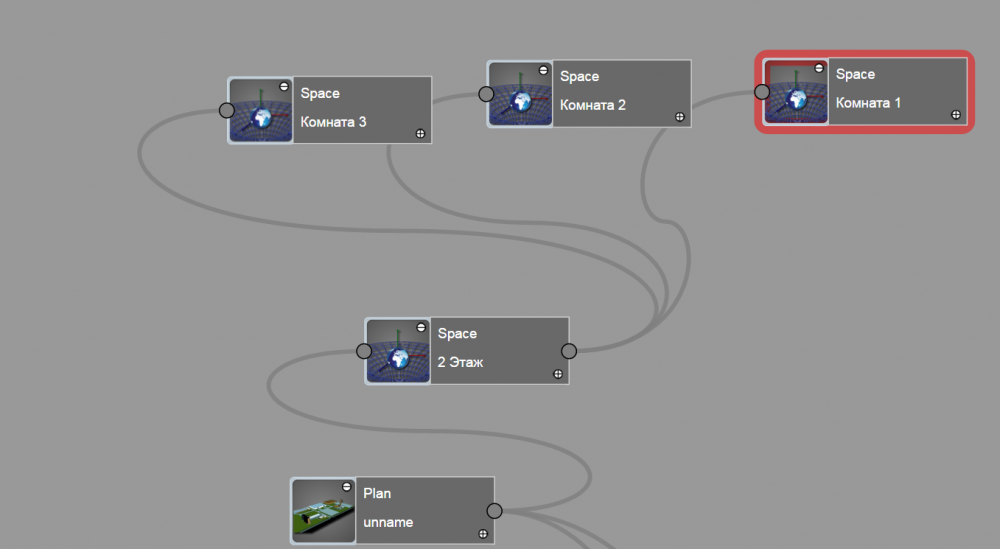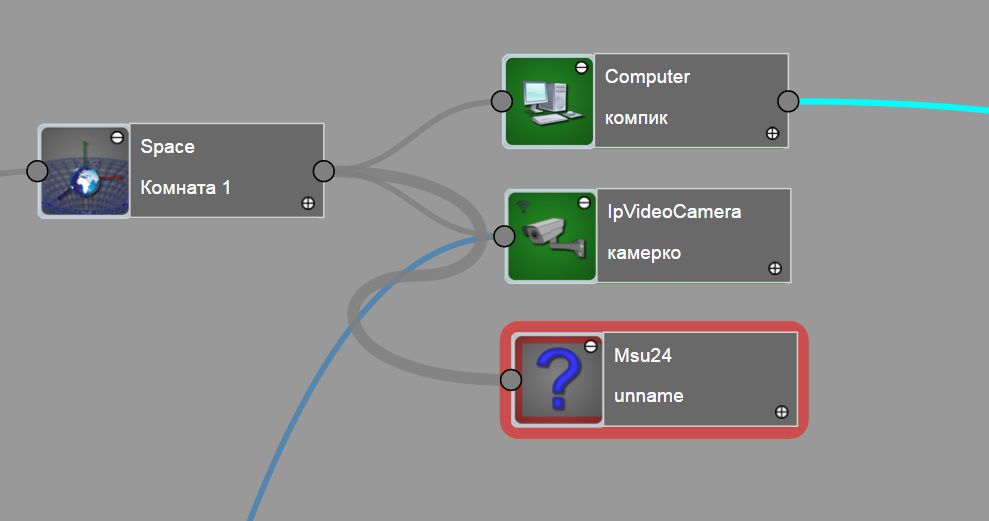Структура помещения для редактора помещений — различия между версиями
Материал из Integra-S Wiki
Wikiadmin (обсуждение | вклад) (Новая страница: « Вначале настраивается структура помещения в виде древовидной структуры спейсов, каждо…») |
Wikiadmin (обсуждение | вклад) |
||
| Строка 2: | Строка 2: | ||
Вначале настраивается структура помещения в виде древовидной структуры спейсов, каждому спейсу присваивается понятное название. | Вначале настраивается структура помещения в виде древовидной структуры спейсов, каждому спейсу присваивается понятное название. | ||
| − | [[Файл:tsrp01.png|центр|]] | + | [[Файл:tsrp01.png|центр|1000px]] |
Далее прикрепляем датчики к соотвествующим спейсам, комнатам, присваивая каждому спейсу комнаты имя, впоследствии оно будет отображено на плане. В комнате 1 расположены следующие устройства: | Далее прикрепляем датчики к соотвествующим спейсам, комнатам, присваивая каждому спейсу комнаты имя, впоследствии оно будет отображено на плане. В комнате 1 расположены следующие устройства: | ||
| − | [[Файл:tsrp02.png|центр|]] | + | [[Файл:tsrp02.png|центр|1000px]] |
Настраиваем датчики. Например, датчик MSU24 предназначен для измерения температуры, влажности и освещенности. Задаем максимальные и минимальные значения данных параметров. | Настраиваем датчики. Например, датчик MSU24 предназначен для измерения температуры, влажности и освещенности. Задаем максимальные и минимальные значения данных параметров. | ||
Текущая версия на 11:32, 21 апреля 2017
Вначале настраивается структура помещения в виде древовидной структуры спейсов, каждому спейсу присваивается понятное название.
Далее прикрепляем датчики к соотвествующим спейсам, комнатам, присваивая каждому спейсу комнаты имя, впоследствии оно будет отображено на плане. В комнате 1 расположены следующие устройства:
Настраиваем датчики. Например, датчик MSU24 предназначен для измерения температуры, влажности и освещенности. Задаем максимальные и минимальные значения данных параметров.